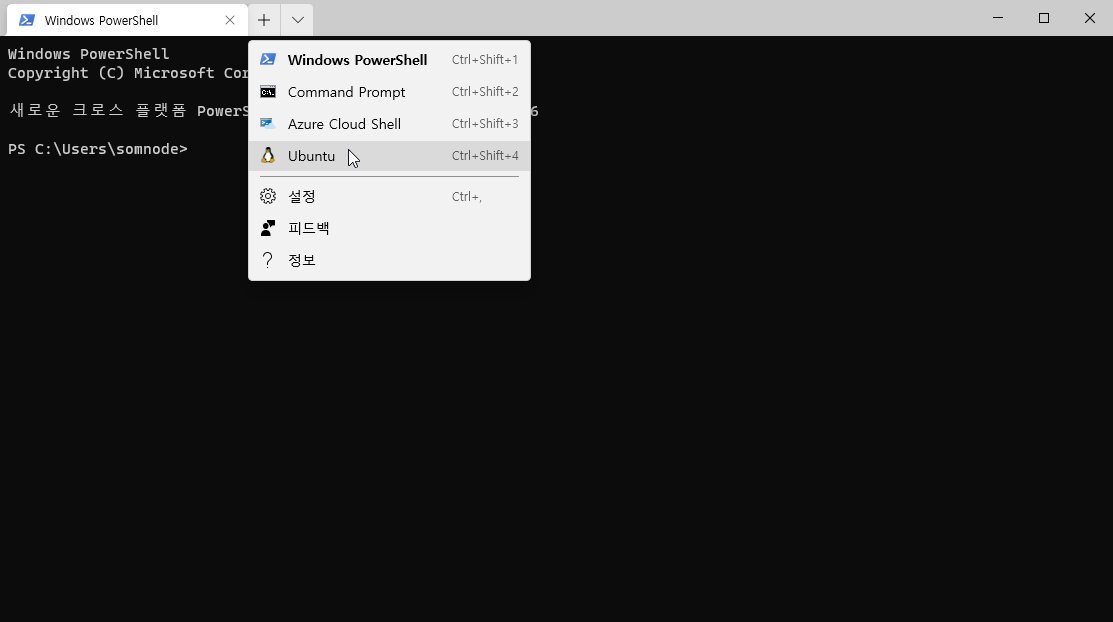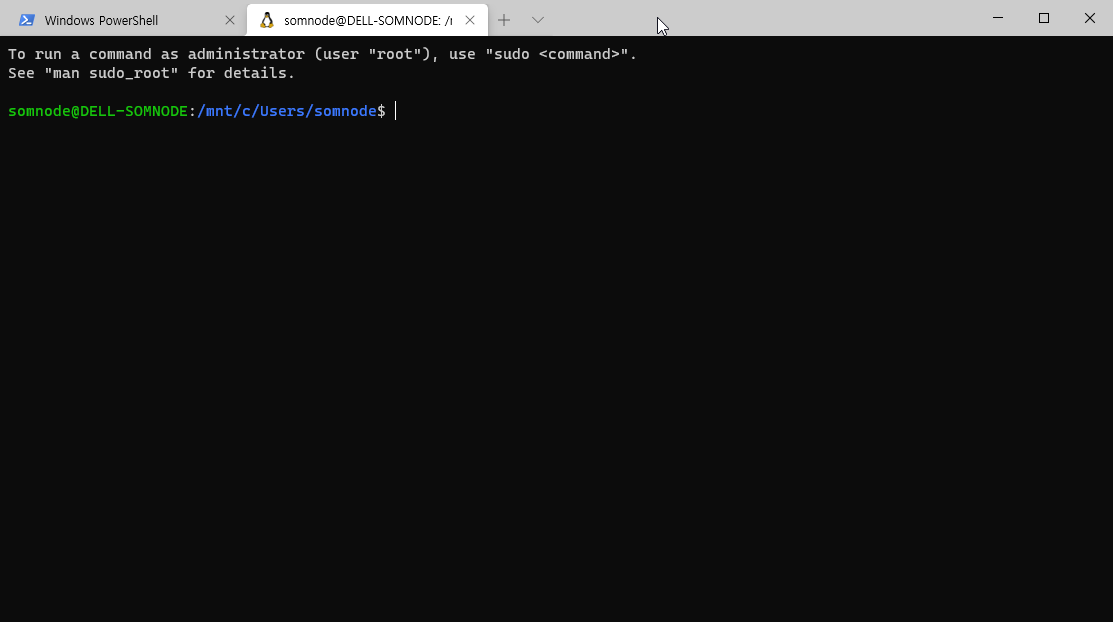Windows 10에서 wsl version 2를 설치하는 방법이다.
1. Windows Terminal 설치
2. wsl 설치
Windows Terminal에서 아래 명령을 수행하여 wsl 설치
> dism.exe /online /enable-feature /featurename:Microsoft-Windows-Subsystem-Linux /all /norestart
> dism.exe /online /enable-feature /featurename:VirtualMachinePlatform /all /norestart- 컴퓨터를 재시작한다.
3. wsl용 배포판 설치
wsl 설치가 끝나면 아래와 같이 wsl 명령어를 입력하면 wsl용 배포판을 설치할 수 있도록 Microsoft Store로 이동한다.
> wsl
Linux용 Windows 하위 시스템에 배포가 설치되어 있지 않습니다.
아래의 Microsoft Store에서 배포를 설치할 수 있습니다.
https://aka.ms/wslstore해당 링크로 이동해서 필요한 배포판을 설치한다.
여기서는 Ubuntu 배포판을 설치한다.
- 설치된 배포판 확인
> wsl -l- wsl 버전 확인
> wsl -l -v
NAME STATE VERSION
* Ubuntu Running 14. wsl 버전 2 업그레이드
- Windows 10에 Linux용 Windows 하위 시스템 설치 가이드 | Microsoft Docs에서 최신 패키지를 다운로드하여 설치
Ubuntu배포판에 대해서 wsl 버전 2로 지정
> wsl --set-version Ubuntu 2- wsl 버전 확인
> wsl -l -v
NAME STATE VERSION
* Ubuntu Stopped 25. wsl 배포판 실행